
Contente
Neste artigo: Formatação no WindowsFormater no Mac
É possível formatar um disco rígido externo (com um soquete USB) usado no Windows ou Mac. Esta operação permite alterar o sistema de arquivos para torná-lo compatível com o sistema operacional, mas também reparar erros de software no próprio disco. Esteja ciente, no entanto, que a formatação apaga todos os dados nela.
estágios
Método 1 de 2: Formato no Windows
- Conecte o disco rígido ao computador. Insira o plugue USB em uma das portas retangulares fornecidas para essa finalidade no computador.
- Se você usa um computador de mesa, as portas USB geralmente estão na frente ou atrás do computador.
-
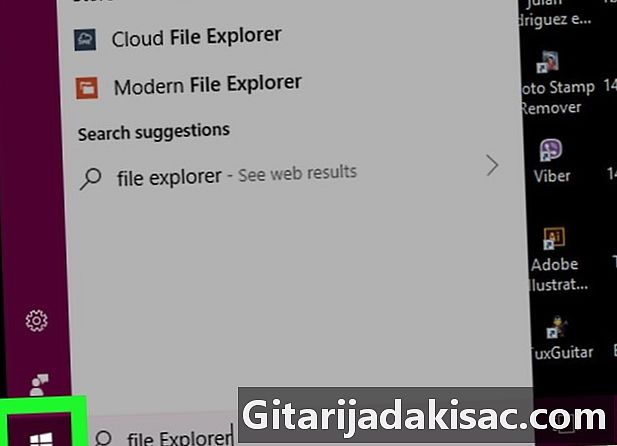
Clique em começo
. Clique no logotipo do Windows no canto inferior esquerdo ou pressione ⊞ Ganhar no teclado -
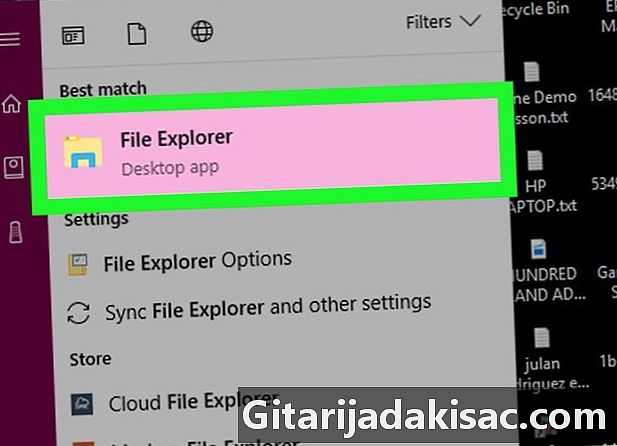
Abra o explorador de arquivos
. Selecione o ícone em forma de arquivo no canto inferior esquerdo da janela inicial. -
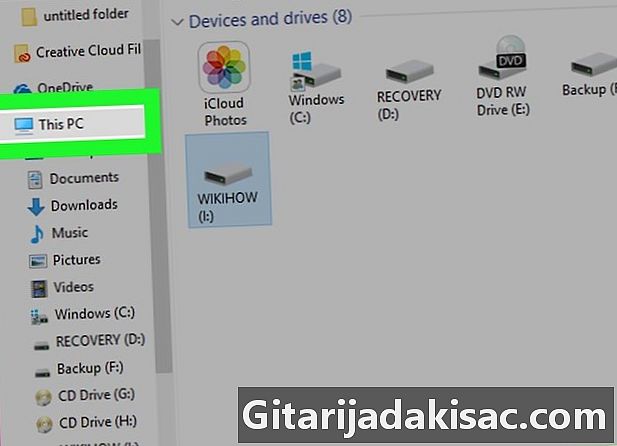
Clique em Este computador. Você o encontrará à esquerda da janela do explorador de arquivos. -
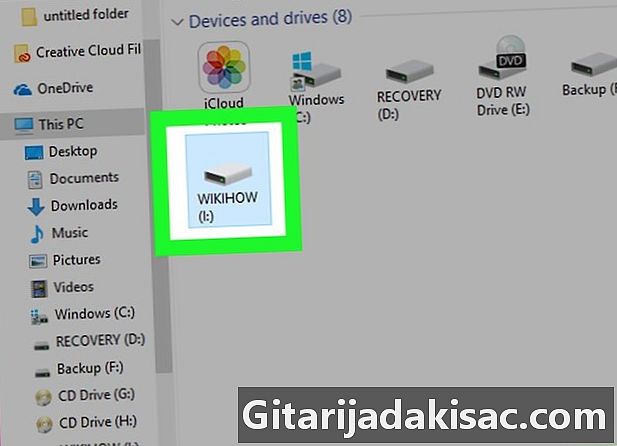
Clique no nome do disco rígido externo. Você o encontrará sob o título "Dispositivos e discos removíveis" no meio da janela. Selecione o disco clicando nele. -
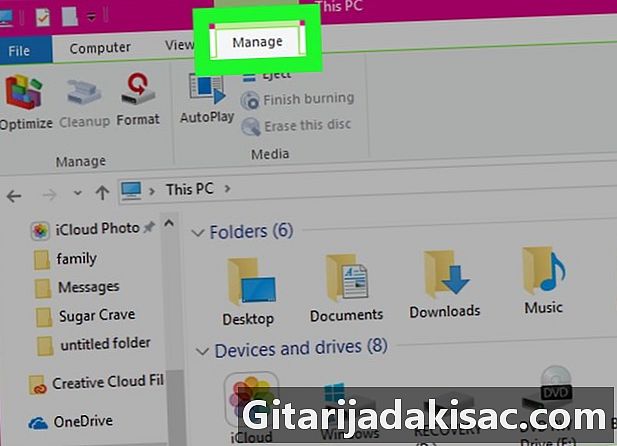
Escolha uma guia gerir. Este é um objeto no menu no lado esquerdo da janela. -
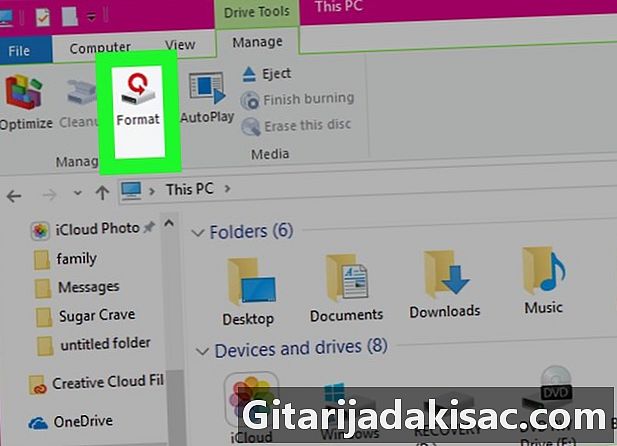
Pressione formatação. O ícone em forma de USB está localizado na coluna "Gerenciar", na parte superior da janela. Isso permite que você abra o assistente de formatação para sua unidade externa. -
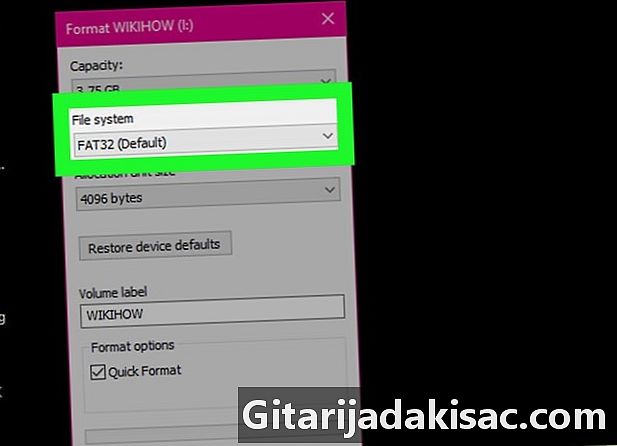
Marque a caixa Sistema de arquivos. Você o encontrará sob o cabeçalho com o mesmo nome no topo da página. Isso abrirá um menu suspenso com as seguintes opções.- NTFS : Use apenas para discos do Windows.
- FAT32 : Funciona em Windows e Mac, mas está limitado a 32 Gb de espaço de armazenamento com arquivos individuais de até 4 Gb.
- exFAT (recomendado): use-o para discos rígidos que você deseja usar em várias máquinas diferentes (por exemplo, Windows, Mac, consoles etc.). É como o FAT32 sem o limite de armazenamento.
-
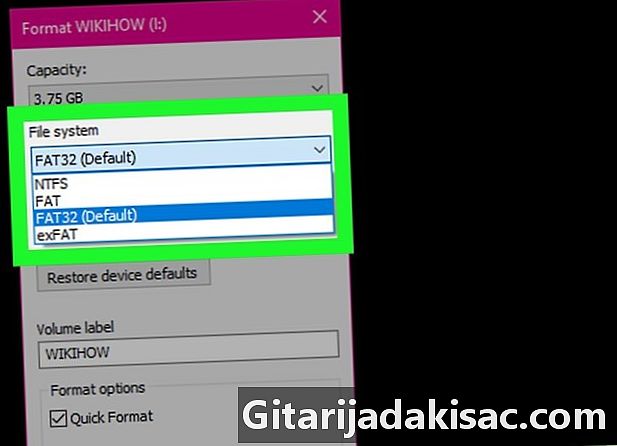
Escolha um formato. Selecione aquele que lhe interessa.- Se você já formatou sua unidade no passado, marque a caixa Formatação rápida.
-
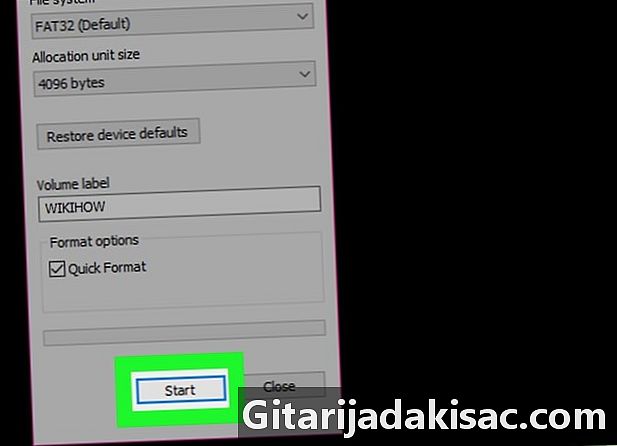
selecionar começoentão ok. Isso começará a formatar seu disco rígido externo.- Todos os arquivos encontrados serão excluídos.
-
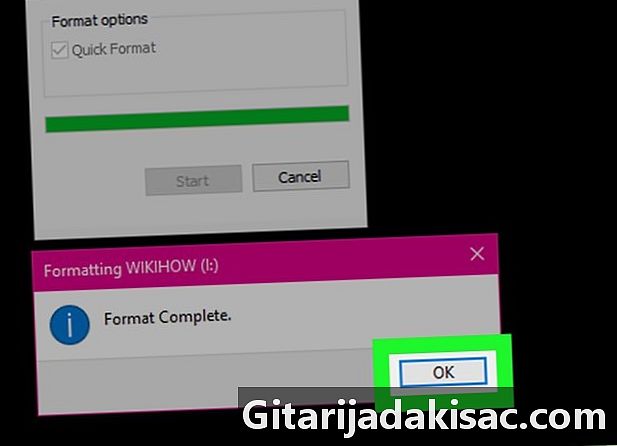
Clique em ok. O disco rígido agora está formatado no formato que você selecionou.
Método 2 de 2: Formatar no Mac
-
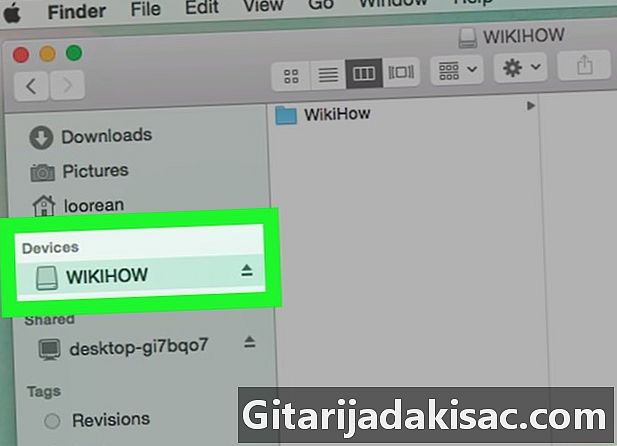
Conecte o disco rígido ao seu computador. Insira o cabo USB em uma das portas em um lado do seu computador.- Se você possui um iMac, as portas USB estão na lateral do teclado ou na parte traseira da tela.
- Nem todos os Macs têm portas USB. Se você estiver usando um modelo mais novo que não possua um, precisará comprar um adaptador USB-C para USB.
-
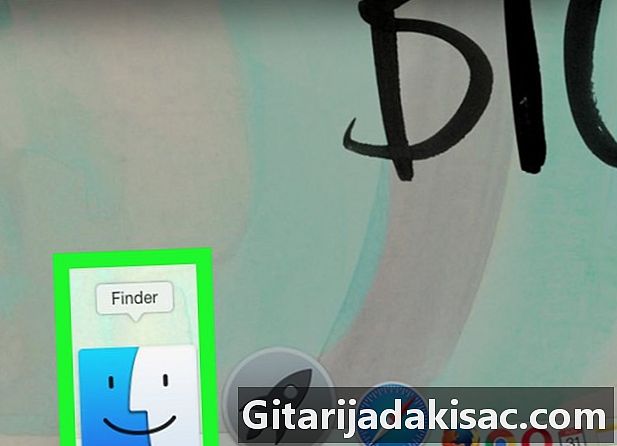
Abra o Finder. É um ícone azul com o rosto no banco dos réus.- Você também pode simplesmente clicar na área de trabalho.
-
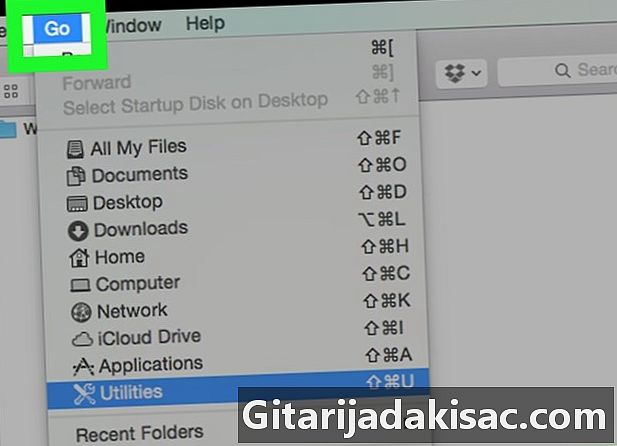
selecionar Go. Você encontrará esse botão na barra no canto superior esquerdo. -
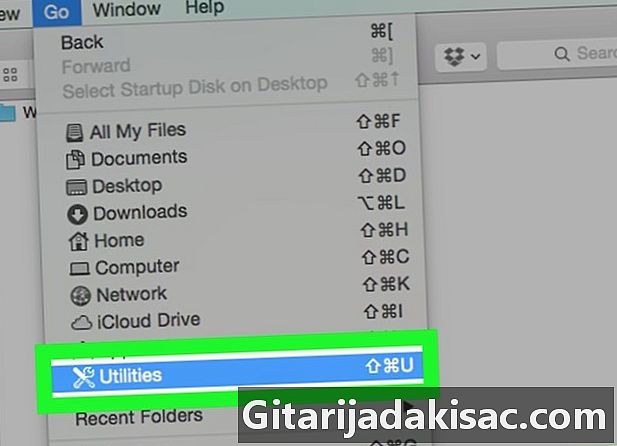
escolher Utilities. A opção está na parte inferior do menu suspenso que é exibida. -
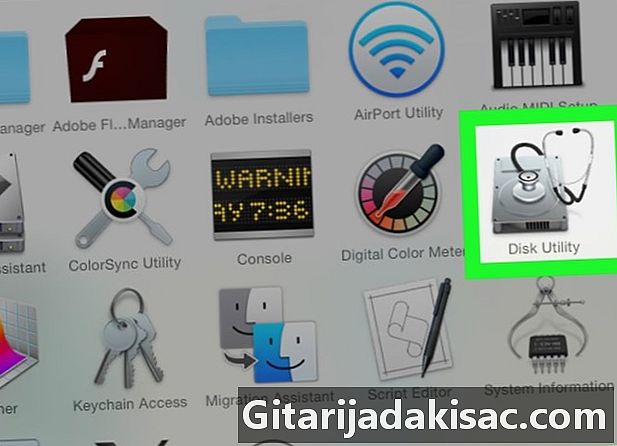
Clique duas vezes em Utilitário de disco. Você o encontrará no meio da página de utilitários. -

Clique no nome do disco rígido. Você o verá na janela do lado esquerdo dos utilitários. -

Selecionar longlet remove. Você o encontrará na parte superior da janela do usuário do disco. -
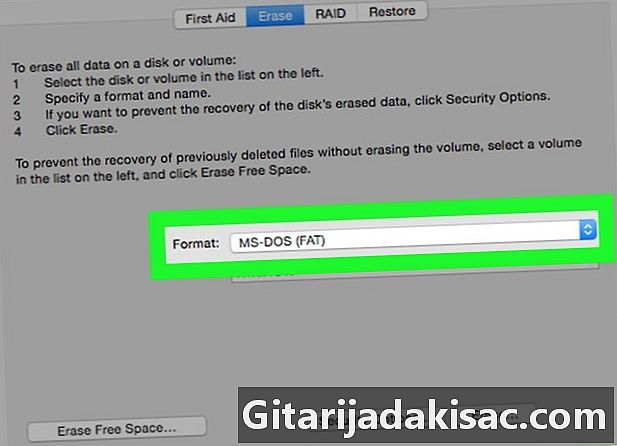
selecionar formatação. Você o encontrará no meio da página. Um menu suspenso deve aparecer com as seguintes opções.- Mac OS estendido (registrado) : o formato padrão para Mac. Funcionará apenas no Mac.
- Mac OS Extended (registrado, criptografado) : versão criptografada do formato padrão do Mac.
- Mac OS Extended (diferencia maiúsculas de minúsculas, registrado) : A versão padrão do formato Mac que processa os arquivos de maneira diferente se os nomes contiverem nomes em maiúsculas (por exemplo, "file.txt" e "File.txt").
- Mac OS Extended (diferencia maiúsculas de minúsculas, registrado, criptografado) : uma combinação dos três formatos acima.
- MS-DOS (FAT) : Funciona em Windows e Mac, mas tem um limite de arquivo de 4 Gb.
- exFAT (recomendado): funciona em Windows e Mac. Não há limite de armazenamento.
-
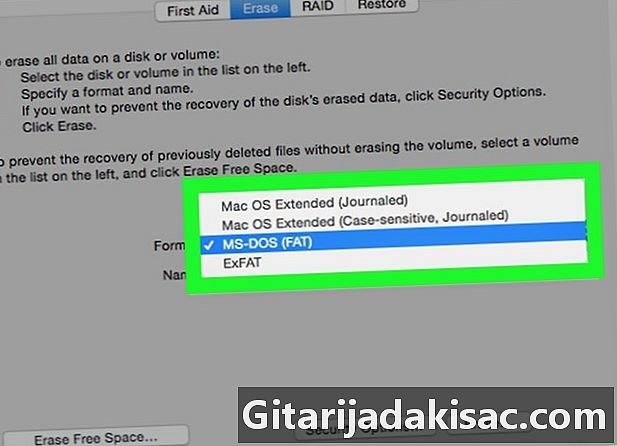
Escolha um formato. Clique no que você deseja usar. -
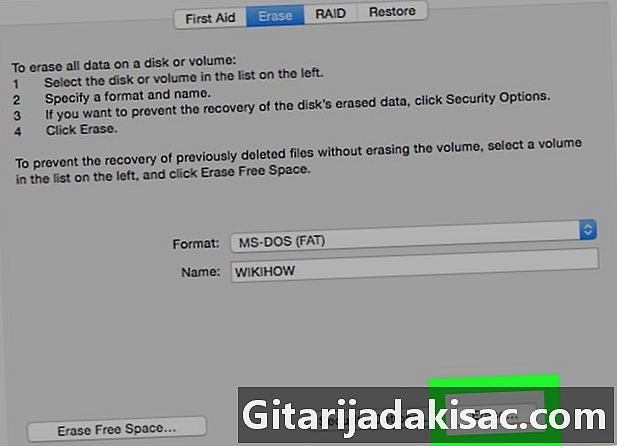
selecionar removeentão remove. Isso começará a apagar o conteúdo do disco e formatá-lo. Quando terminar, ele será reformatado.
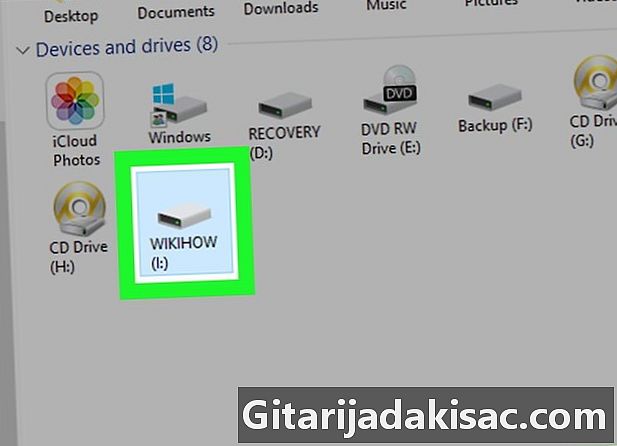
- Quando você formata um disco rígido externo para consoles de jogos, os formatos FAT32 e exFat são os mais seguros.
- A formatação apagará todos os seus dados. Faça backup dos arquivos que você deseja manter antes de formatar o disco rígido.
- A formatação não destrói todos os dados no disco rígido. O processo prepara o disco para salvar novos arquivos. Em geral, os novos dados são gravados sobre os dados antigos, para que não possam ser encontrados em software especializado.